Hostwinds Tutoriales
Resultados de búsqueda para:
Tabla de contenido
Editar detalles de WordPress desde Softaculous
Etiquetas: WordPress, Softaculous
Si ha instalado WordPress utilizando un instalador de aplicaciones softacloso y necesita editar los detalles de una instalación de WordPress existente para su servicio Hostwinds, esta guía es para usted.Independientemente de si está utilizando el acceso de su plan de alojamiento a Softaculous o está utilizando CPanel con un VPS o un servidor dedicado y ha comprado una licencia softaculous, el método que cubriremos en esta guía funcionará para usted.
Cambiar los detalles de instalación de WordPress
Después de acceder a su cuenta de CPANEL, desplácese hacia abajo a la pestaña Software y seleccione Instalador de aplicaciones Softaculous.
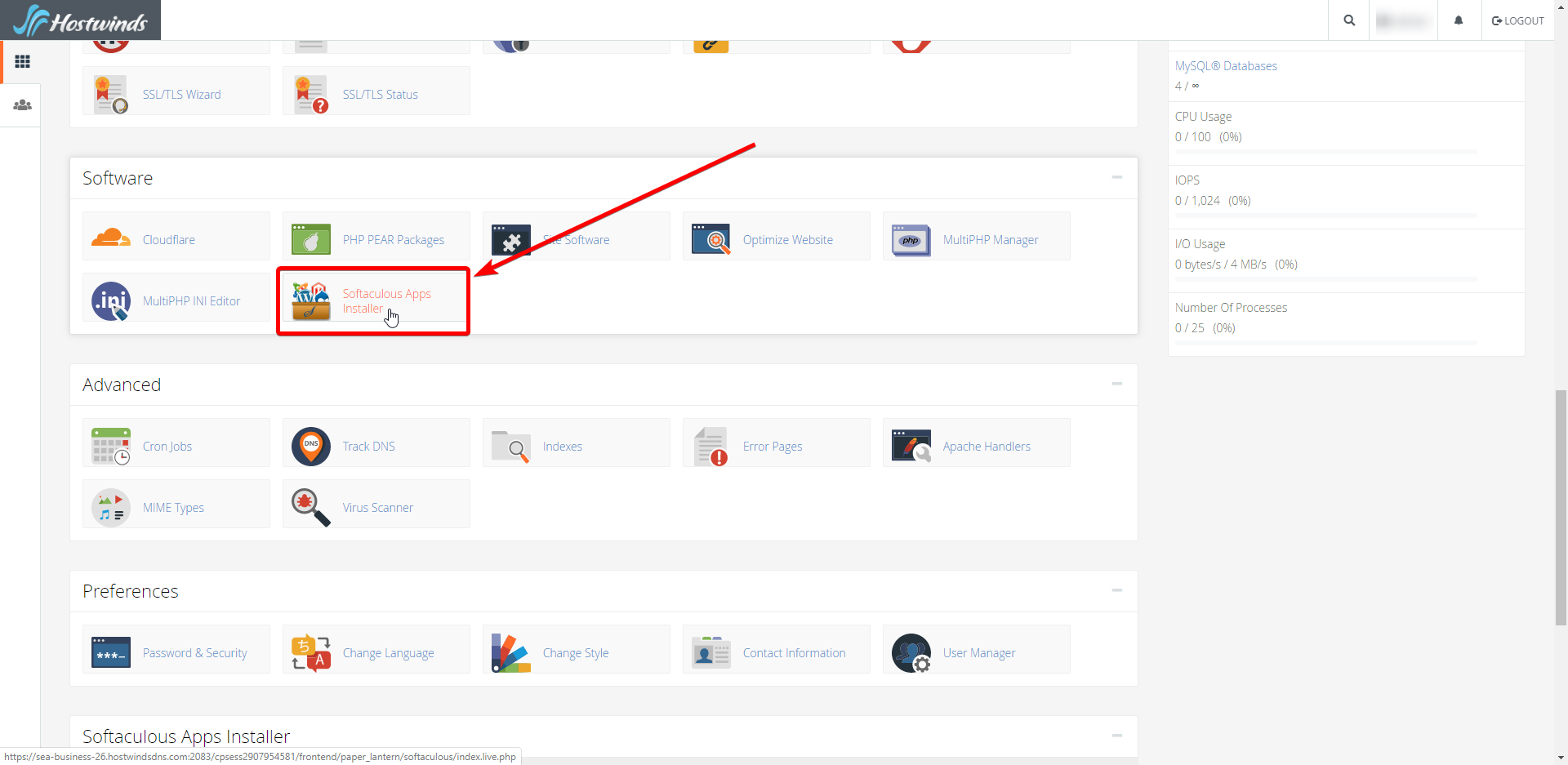
Después, seleccione el azul Instalaciones botón. Esto lo llevará a las instalaciones de WordPress disponibles y sus correspondientes cuentas raíz.
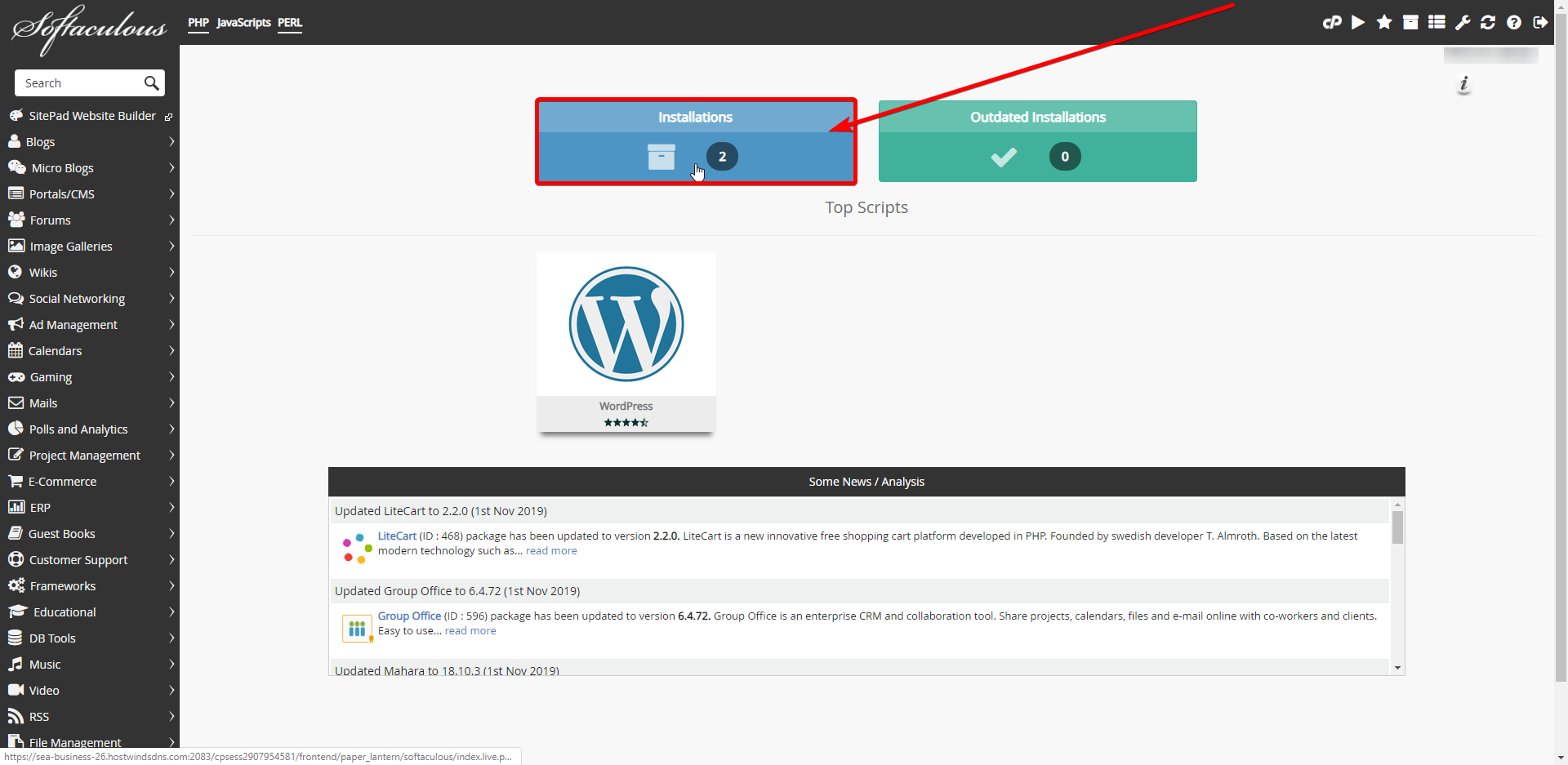
Bajo la pestaña WordPress, va a seleccionar el lápiz al lejano derecho de la cuenta de instalación de WordPress que desea editar.
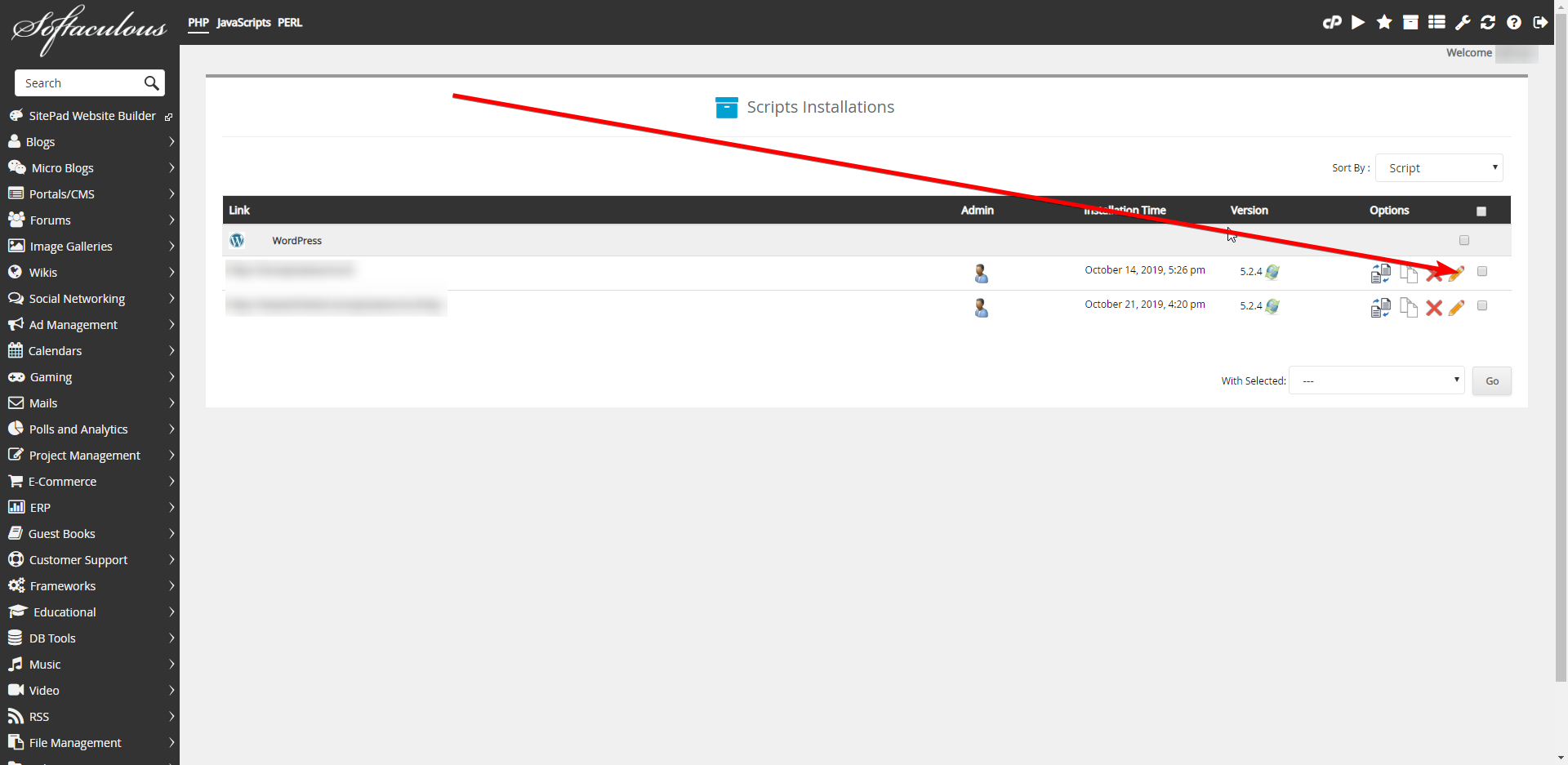
Una vez que haya llegado a esta pantalla, ahora tiene la opción de cambiar todo lo relacionado con WordPress y más.En la primera sección, puede cambiar la ubicación del directorio de su instalación de WordPress (esto no moverá los archivos existentes, pero se colocarán nuevos archivos en el nuevo destino).La URL del sitio de WordPress creado se puede cambiar y el nombre de la base de datos, el usuario, la contraseña y el host.Las actualizaciones se pueden administrar para WordPress, complementos y temas, al tiempo que le brinda la opción de seleccionar archivos / carpetas adicionales.
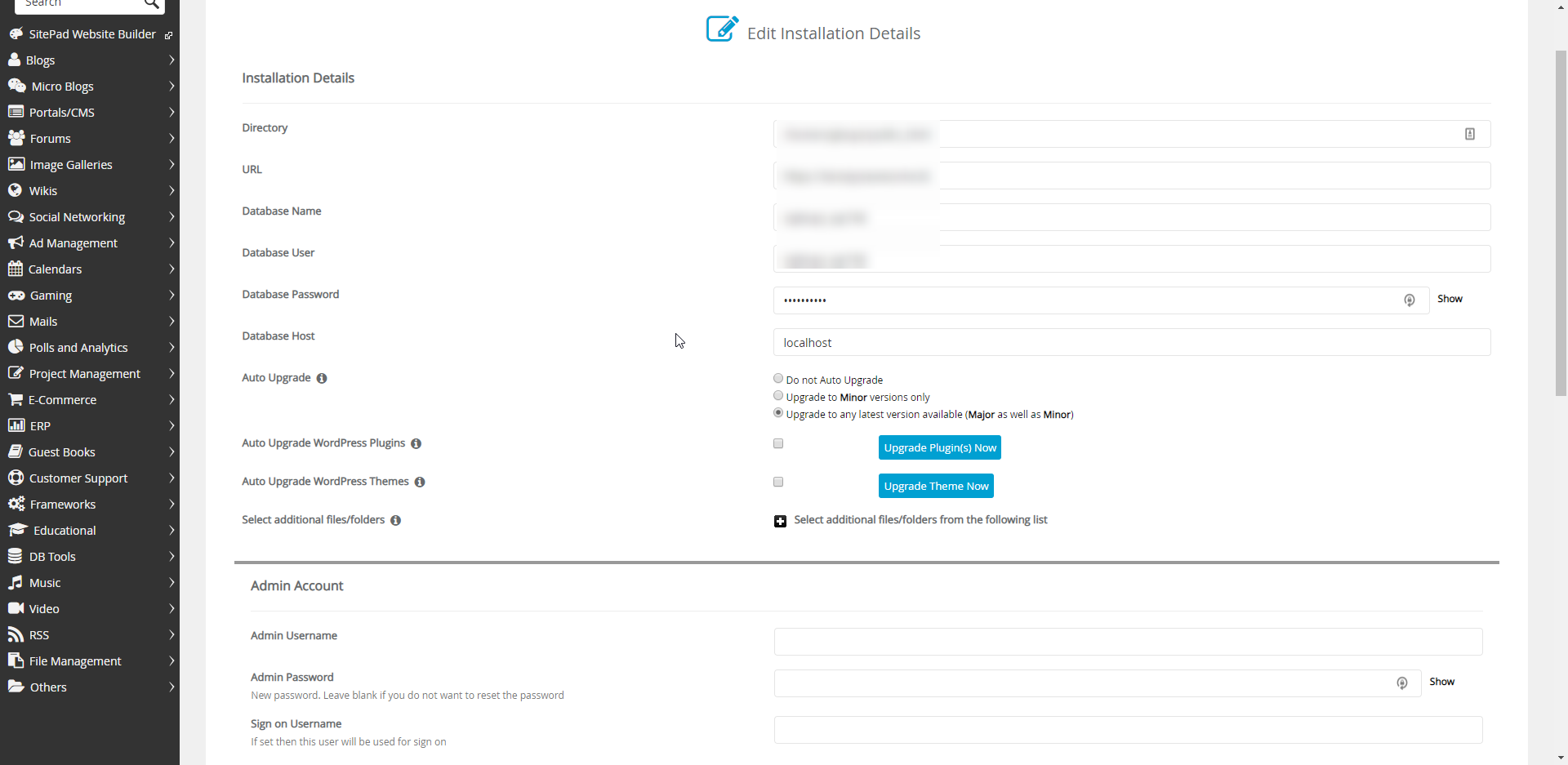
La segunda sección posee toda la información de la cuenta de administración y los complementos. En la subsección de administración, puede cambiar la contraseña de administrador después de ingresar el nombre de usuario y establecer un nombre de usuario de inicio de sesión. Dentro de la subsección de complementos, usted y limite los intentos de inicio de sesión, habilite el editor clásico y el WPCentral, lo que le permite administrar varios sitios de WordPress.
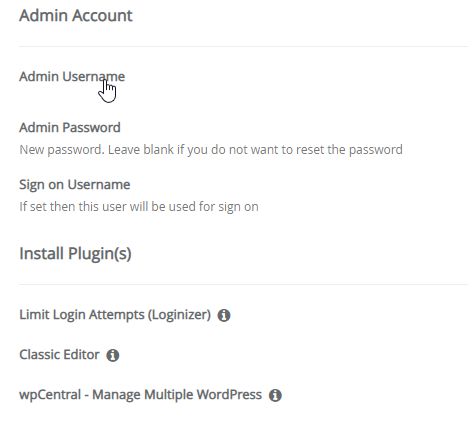
Por último, pero no menos importante, la sección de información contiene toda la información sobre la instalación de WordPress. Esto incluye la mayor parte de la información mencionada mencionada en la primera sección.
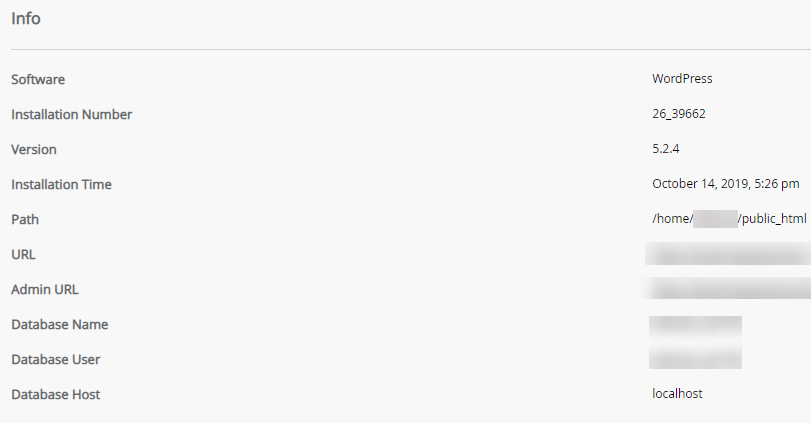
Escrito por Tanzey Wawa / noviembre 12, 2019
